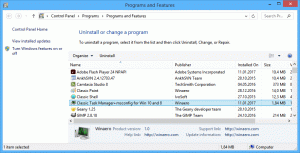Kako promijeniti veličinu traka za pomicanje u sustavu Windows 10
Od Windowsa 8, Microsoft je uklonio sve opcije za kontrolu svih naprednih postavki izgleda operativnog sustava. Iako i dalje možete promijeniti temu Windowsa, ne možete prilagoditi izgled određenih kontrola, kao što je to bilo moguće u svim izdanjima počevši od Windowsa 95 pa sve do Windowsa 7. Windows 10 ne vraća te opcije. Ako tražite način da promijenite izgled traka za pomicanje u sustavu Windows 10, u ovom članku ću podijeliti kako se to može učiniti.
Oglas
Postoje dva načina za promjenu veličine traka za pomicanje u sustavu Windows 10. Istražimo ih.
Promijenite veličinu trake za pomicanje uz Winaero Tweaker
U verziji 0.3.1 dodao sam odgovarajuću opciju u Winaero Tweaker. Pokrenite ga i idite na Napredni izgled - Scrollbars. Ovdje možete podesiti širinu traka za pomicanje i promijeniti veličinu gumba trake za pomicanje u sustavima Windows 7, Windows 8/8.1 i Windows 10. Promjene će se odmah primijeniti. Nije potrebno ponovno podizanje sustava.


To je to. Winaero Tweaker možete preuzeti ovdje:
Preuzmite Winaero Tweaker | Popis značajki Winaero Tweakera | Česta pitanja o Winaero Tweakeru
Alternativni način uključuje uređivanje Registra.
Prilagodite izgled traka za pomicanje pomoću podešavanja Registry
Moguće je podesiti visinu naslovne trake prozora pomoću Windows Registry Editora. Ovu metodu vrijedi spomenuti za one koji sami vole petljati u sustavu.
- Otvorite uređivač registra. Ako niste upoznati s Registry Editorom, pogledajte ovo detaljan tutorial.
- Idite na sljedeći ključ registra:
HKEY_CURRENT_USER\Upravljačka ploča\Radna površina\WindowMetrics
Savjet: možete pristupite bilo kojem željenom ključu registra jednim klikom.
- Da biste promijenili širinu trake za okretanje, promijenite vrijednost niza pod nazivom "ScrollWidth". Postavite njegovu vrijednost pomoću sljedeće formule:
-15*željena širina u pikselima
Na primjer, da biste postavili širinu trake za pomicanje na 18px, postavite Širina pomicanja vrijednost za
-15*18 = -270
- Da biste promijenili veličinu gumba trake za pomicanje, uredite vrijednost ScrollHeight koristeći istu formulu.

- nakon toga, odjavite se i prijavite se natrag na svoj korisnički račun kako biste primijenili promjene.
To je to. Imajte na umu da ako uređujete Registry ručno, promjene nisu trenutne. Dakle, ako želite eksperimentirati kako biste odredili pravu veličinu trake za pomicanje, preporučujem vam da koristite Winaero Tweaker.
Ovaj trik također radi u sustavima Windows 8 i Windows 8.1.